Persoalannya sering timbul bagaimana menyalin kenalan dari telefon Android ke komputer. Keadaan ini adalah tipikal apabila pengguna membeli peranti baru. Juga, pemindahan diperlukan jika telefon mula gagal dan anda perlu menyimpan data penting.
Menggunakan Akaun Google
Kaedah ini adalah yang paling mudah, hanya sediakan penyegerakan akaun Google. Akaun adalah kunci sejagat untuk menggunakan peranti ini, dengan itu anda boleh memuat turun pelbagai program dari kedai aplikasi. Terima kasih kepada pilihan Kenalan, anda dengan cepat boleh memindahkan semua kenalan penting.
Arahan:
- pertama buka "Tetapan";
- kemudian pergi ke blok "Tetapan Asas" dan buka "Akaun";
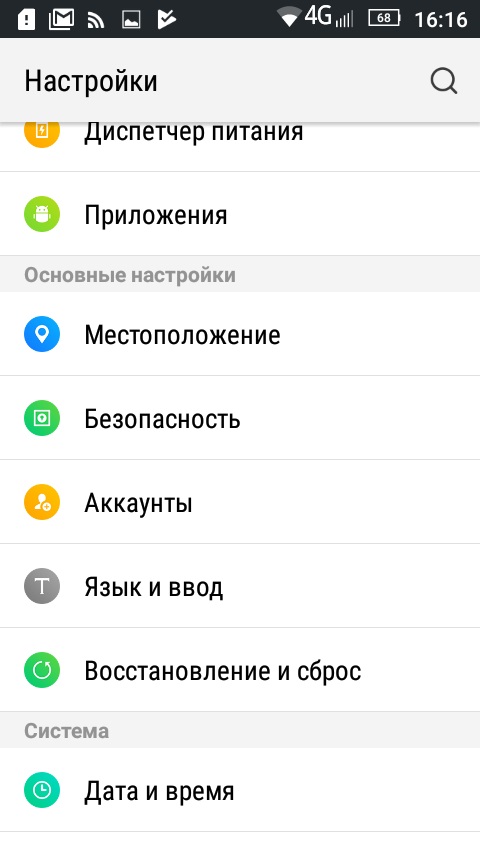
Parameter utama - menu utama
- kemudian pilih "Add" untuk menambah akaun baru, pilih "Google" dari senarai;
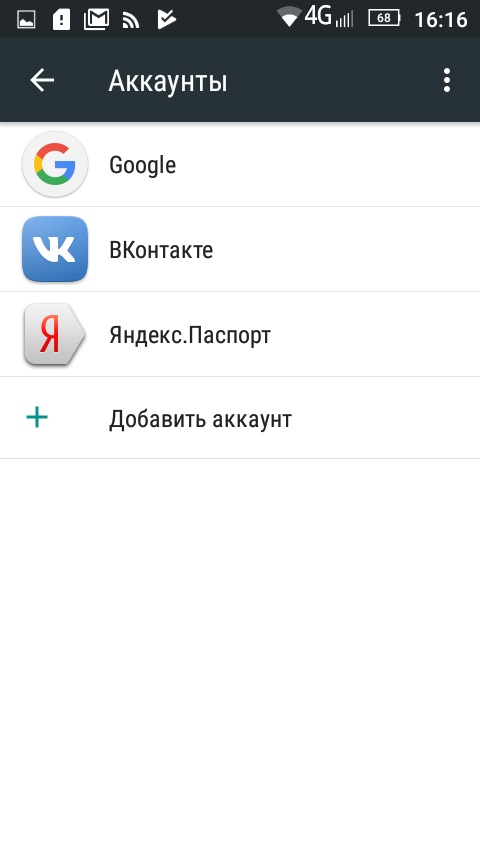
Akaun
- kemudian masukkan nama pengguna dan kata laluan dan klik "Seterusnya";
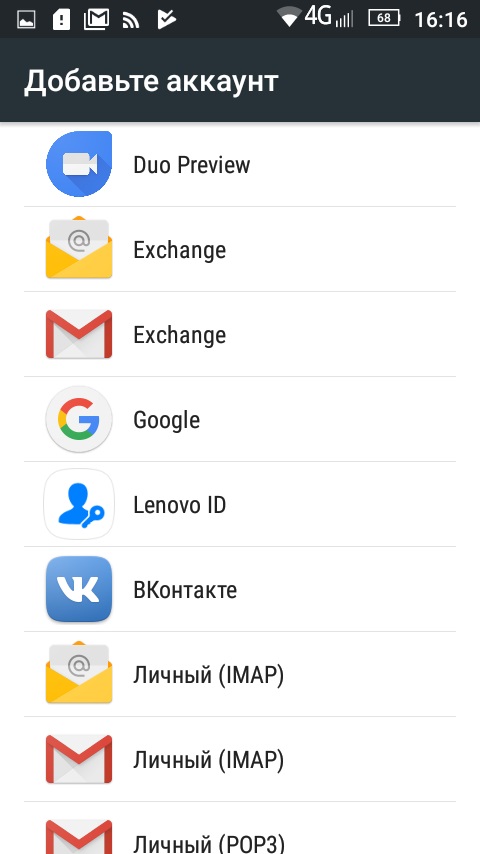
Senarai Akaun
- selepas pengesahan selesai, ketik "Masuk";
- Ketik pada tab akaun dan bahagian penyegerakan akan dibuka;
- kemudian matikan gelangsar ke keadaan aktif bertentangan dengan "Kenalan";
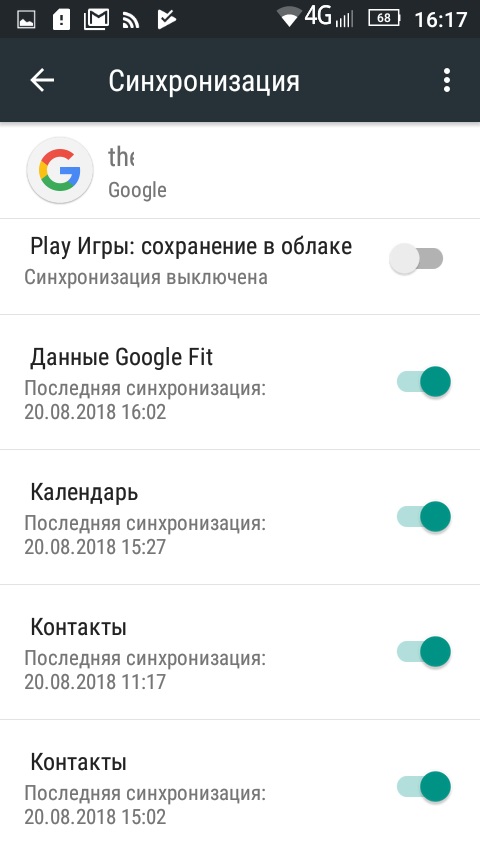
Pilihan penyegerakan
Seterusnya, anda perlu memindahkan kenalan dari telefon android ke komputer dan anda boleh melakukan ini seperti berikut:
- Pertama sekali, kami pergi ke halaman eksport melalui penyemak imbas Internet;
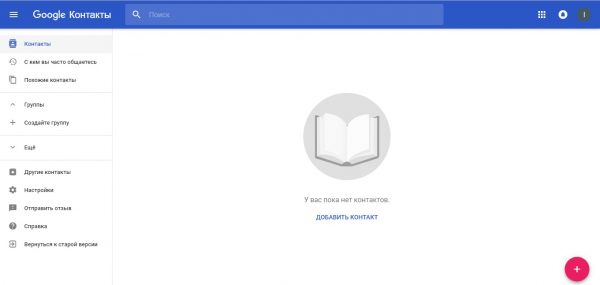
Perkhidmatan Google yang mana anda boleh memindahkan data
- maka dalam lajur kiri dalam senarai pilih tab "Lagi" dan memperluasnya;
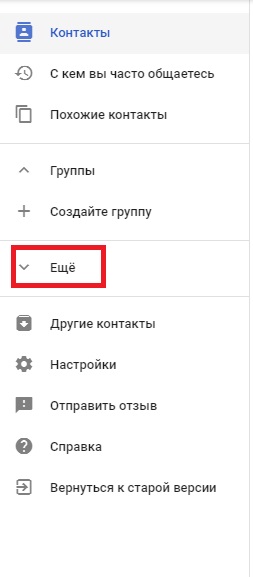
Menu utama
- maka anda perlu klik pada tab "Eksport" dan dalam tetingkap pop timbul baru anda perlu menetapkan parameter seperti dalam tangkapan skrin.
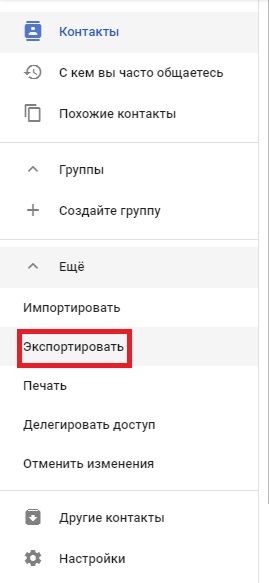
Pilih Pilihan Eksport
- selepas itu, fail dengan sambungan * CSV akan dimuat turun secara automatik. Anda boleh membuka fail ini menggunakan editor spreadsheet Microsoft Excel atau program spreadsheet yang lain
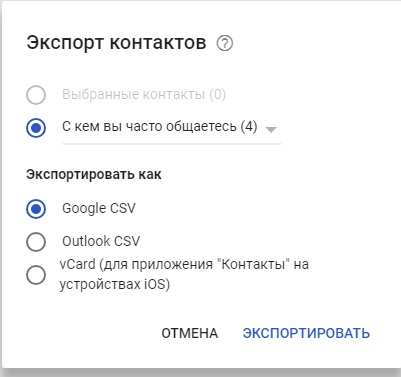
Eksport
- dalam kes kedua, anda boleh pergi ke Gmail, mengembangkan tab "Mail";
- maka anda perlu membuka seksyen "Advanced" dan "Eksport";
- dalam kotak dialog baharu, pilih data yang anda mahu simpan dan muat turun dokumen.
Kami menggunakan perisian pihak ketiga - MOBILedit
Harus diingat bahawa bagi pengguna adalah mungkin untuk memindahkan kenalan ke PC menggunakan perisian pihak ketiga, MOBILedit utiliti khas paling sesuai. Dengan bantuannya, pengguna dapat menyelesaikan tugas yang ditetapkan dengan cepat. Program ini universal dan sesuai untuk menyelesaikan masalah lain.
Arahan:
- Pertama anda perlu pergi ke laman web rasmi utiliti dan pilih fail mengikut kapasiti sistem;
- selepas itu kita memasang program pada komputer;
- kemudian menggunakan USB untuk menyambungkan telefon pintar ke komputer;
- selepas memuat turun dan memasang program Penyambung Android pada telefon;
- maka dalam tetingkap utama program anda perlu klik pada tab "Telefon" dan "Sambungan Kabel". Terdapat juga pilihan sambungan lain, anda mesti memilih peranti yang disambungkan ke PC;
- untuk memaparkan senarai data dari buku telefon, anda perlu klik pada tab "Buku Telefon";
- kemudian pilih pilihan "Eksport". Selepas itu, anda perlu memilih jenis fail untuk menyimpan dan membukanya dalam salah satu editor teks.
Eksport dari Telefon
Cara lain ialah untuk mengekstrak kenalan menggunakan ciri terbina dalam sistem pengendalian:
- pertama, buka menu "kenalan";
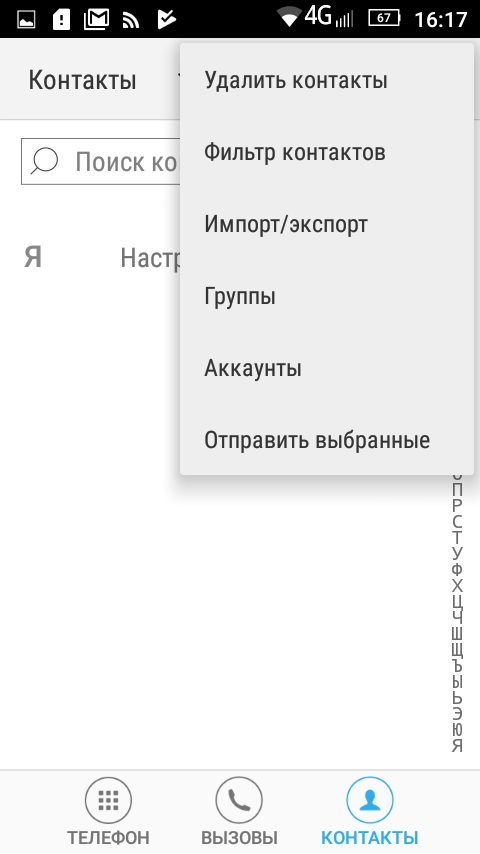
Menu utama
- anda perlu klik pada tiga titik di sudut kanan atas;
- Seterusnya, pilih tab "Import / Eksport";
- selepas itu, pilih "Telefon" dan klik pada butang "Seterusnya";
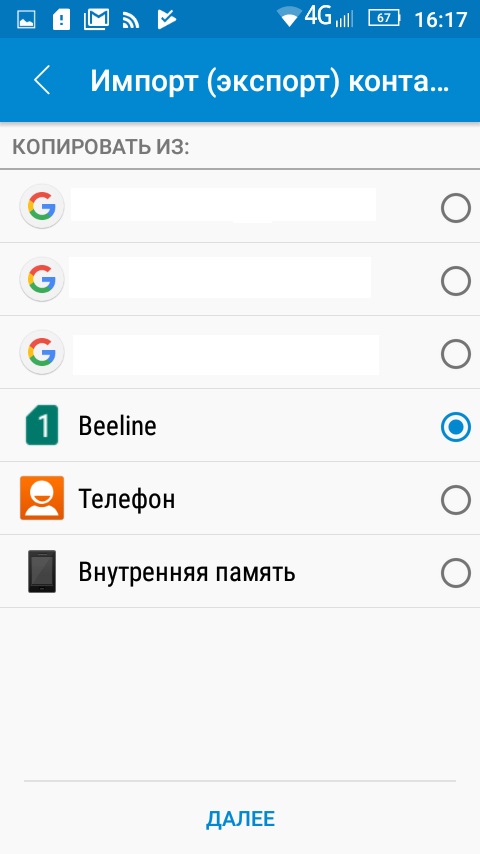
Import
- Selepas itu, fail data akan disimpan di memori dalaman telefon dalam bahagian "Muat Turun" atau di lokasi lain yang dipilih. Untuk memindahkannya ke komputer, anda hanya perlu memindahkan maklumat ke kad memori atau menyambungkan PC ke telefon menggunakan USB.
Kami menggunakan sandaran
Anda boleh memindahkan ke komputer dengan membuat sandaran manual fail. Semua penyertaan dalam buku telefon terletak pada pemisahan sistem pemacu dalaman dalam folder "Data".
Arahan:
- pertama anda memerlukan hak pengguna super (ROOT) Anda boleh melakukan ini dalam beberapa cara, contohnya, menggunakan aplikasi Kingo Root;
- maka anda perlu memasang pengurus fail pada telefon anda untuk mengakses direktori sistem pada pemacu dalaman;
- selepas memasang pengurus, anda memerlukan direktori "Data" dan fail dengan nama "contacts.db" di dalamnya;
- selepas fail dijumpai, anda perlu menyalinnya ke kad memori;
- Untuk menyelesaikan pemindahan, sambungkan telefon ke komputer dan salin fail ke PC. Untuk membuka fail sedemikian, sebaiknya menggunakan editor teks Notepad ++ Notepad atau Open Office. Tetapi program yang paling sesuai untuk membuka * format db ialah - Browser Sqlite.
